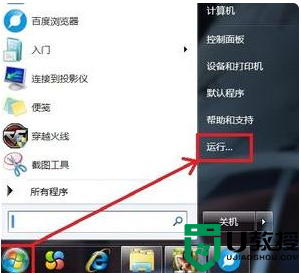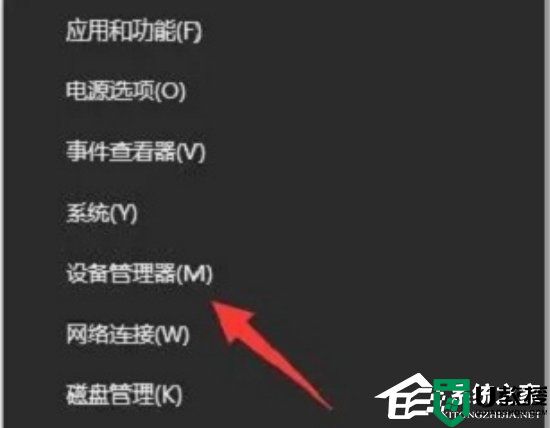戴尔笔记本电脑自动修复不进系统的解决办法
时间:2023-02-09作者:admin
在我之前的文章中,我谈到了计算机软件问题的解决方法。这里我就说说戴尔笔记本电脑自动修复进不去系统的解决方案。其实笔记本电脑基本都一样,只要是Windows系统,方法都是通用的。

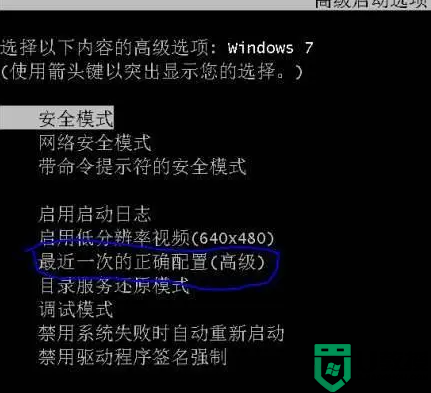
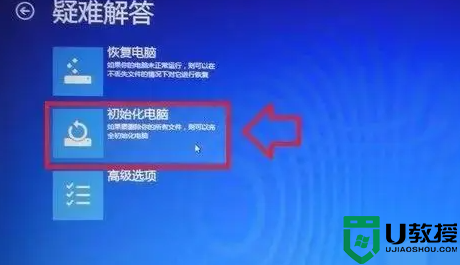


首先,重启电脑,在电脑重启或重新开机的第一时间点击键盘上的“F8”键。注意不是点击,而是点击,直到进入“高级启动选项”(win7、win8、win10系统界面相同)。
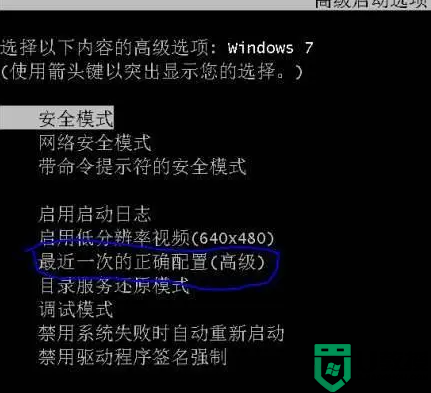
选择“最后正确配置(高级)”点回车,通常小问题可以恢复正常进入系统。
如果选择“上次正确配置”仍然不能正常进入系统,那么重新启动电脑,选择顶部的“安全模式”选项。这种模式的系统进入有点慢,需要耐心等待一段时间。只要能钻进去,就说明你的电脑没什么大问题。在安全模式下做一些杀毒,然后回想一下上次关机前做了什么,是否下载或安装了软件,如果是,卸载,完成后重启。
其次,有些型号的笔记本电脑可以自行修复系统。重启电脑就会有这个画面,你可以根据自己的需求选择。初始化是为了完全恢复到出厂时的新机器状态。请谨慎使用。
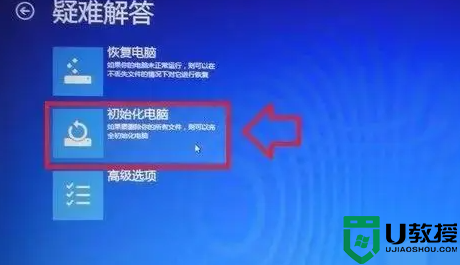
第三,一些笔记本电脑带有恢复系统的按钮。如果你找到它并按下它,你可以根据提示将系统恢复到出厂状态。但是,这种方法会丢失c盘和桌面上的文件,所以要谨慎使用。

最后,如果以上方法都失败了,只有一个办法,重装系统。可以通过将u盘引导到winPE系统来复制桌面文件或者c盘文件,然后重新安装c盘。如果不能,可以找专业维修人员帮忙。以下链接可以远程帮助您重新安装系统并修复系统。成本不高,还省事。